Visualización de Web Connection
Cómo se accede
Inicie el explorador web de esta máquina y especifique la dirección IP de la MFP a la que se va a acceder.
Toque el campo de entrada para direcciones en la barra de herramientas del explorador web.
Aparece la página del teclado.
Introduzca la dirección IP de la MFP a la que se va a acceder y, a continuación, toque [Aceptar].
En la pantalla del explorador web se muestra la página de Web Connection correspondiente a la MFP a la que ha accedido.
Diseño de la página de Web Connection
La página de Web Connection consta de los siguientes componentes.
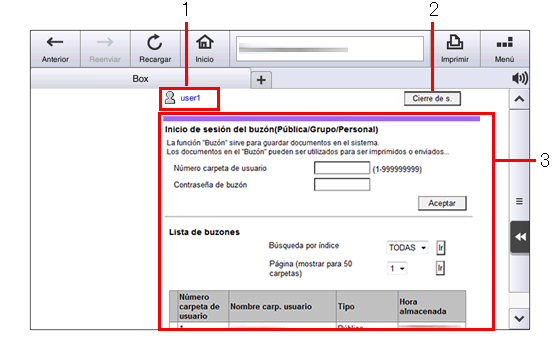
N.º | Nombre | Descripción |
|---|---|---|
1 | Nombre de usuario de inicio de sesión | Muestra el modo de inicio de sesión y el nombre de usuario. |
2 | [Cierre de s.] | Pulse este botón para cerrar la sesión en Web Connection. |
3 | Visualización del contenido | Muestra los detalles de Web Connection. La función Carpeta de usuario aparece al acceder a través del explorador web de esta máquina. |
Inicio y cierre de sesión
La página de inicio de sesión aparece cuando la autenticación de usuario o el seguimiento de cuenta están activados en la MFP a la que ha accedido.
Introduzca la información necesaria como, por ejemplo, el nombre de usuario e inicie sesión en Web Connection.
Al cambiar a otro modo de iniciar sesión después de haber iniciado sesión en Web Connection, cierre la sesión de Web Connection una sola vez. Toque [Cierre de s.] en la parte superior derecha de la página para volver a la página de inicio de sesión.